bluehost(ブルーホスト)への登録方法(完全日本語対応)
下記のリンクをクリックして、ブルーホストのページを開きましょう。
>>bluehostへアクセスする ※別ページで開きますのでご安心ください。
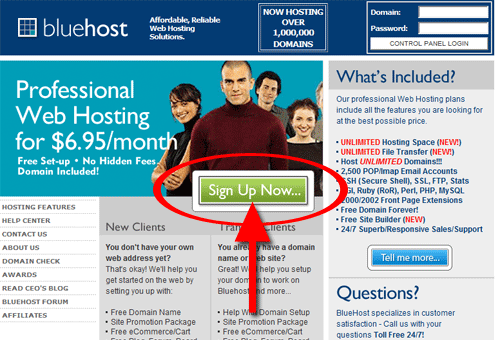
「Sgin Up Now」と書かれたボタンをクリックしましょう。
次に、ドメインを選びます。既に持っているドメインを使いたいなら右側の枠にそのドメインを書きます。新しくドメインをbluehostで取得したい場合は左側の枠に、取得したいドメインを記入します。
既に持っている場合などは右側の枠に書くことになりますが、bluehostでは、サーバーを契約するとドメインが1個無料でもらえます。しかも、ドメインの更新も無料ですので、既にドメインを持っていたとしても、新しくドメインを取得した方がお得です。ここは新しくドメインを取得した方が良いでしょう。
ドメインを新しく追加するという方向で説明を続けますね。左側に取得したいドメインを記入して「Next」というボタンをクリックします。
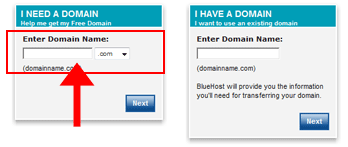
※「Sorry! The domain xxxxx is not available for registration.」のようなエラーメッセージがでて先に進まない場合は、入力したドメインが他の人にすでに使われていて取得できないという意味になります。そのドメインは諦めて、再度、他のドメインを入力してください。
次は、アカウント情報の入力になります。名前や住所などを記入して、一番下の「Next]ボタンをクリックしましょう。

登録情報の入力の仕方が分からない方はこちらをクリックしてください。
次のページで登録内容の確認画面がでてきます。内容を確認して間違いがなければ登録しましょう。すぐに登録したメールアドレスに情報が送られてきて、利用方法などが送られてきます。
コメント
トラックバックは利用できません。
コメント (0)
海外レンタルサーバーランキング
-
No.1HostGator(ホストゲーター)
-
No.2Dreamhost(ドリームホスト)
-
No.3Bluehost(ブルーホスト)
ナビゲーションメニュー
ランキング
-
1
-
2
-
3
-
4
-
5
-
6
-
7
-
8
-
9
ピックアップ記事
-
2025.01.27 | コラム
ウェブサイト運営の必須知識!レンタルサーバー選定から運用のコツまではじめにレンタルサーバーは、ウェブサイトやオンライン… -
2024.05.18 | コラム
海外サーバーによくあるcPanel。cPanelってなんですか?cPanelは、ウェブホスティング環境を管理するための強力で… -
2024.05.17 | コラム
IPアドレスとかネームサーバーが何か分からない方へ、少し詳しく書いてみた。IPアドレスとは?**IPアドレス(Internet P… -
2024.05.16 | コラム
海外のレンタルサーバーを利用するメリット。日本のサーバーを使う必要はまったくない。海外レンタルサーバーを利用することには多くのメリットがありま… -
2024.05.15 | コラム
VPSっていったい何なのか?初心者でも分かりやすいように詳しく書いてみる。VPSの基本概念VPSは、物理的なサーバーを仮想化技術を… -
2024.05.14 | コラム
レンタルサーバーって結局どういう仕組みで動いているの?レンタルサーバーの基本概念レンタルサーバーは、インターネ… -
2018.05.15 | コラム
無料SSL証明書で誰でも簡単に常時SSL化ができる!ホームページの情報を暗号化して安全に送信することができるSS… -
2014.03.21 | 初心者メニュー
「無制限」の落とし穴海外のレンタルサーバーや、格安レンタルサーバー会社で、「転送… -
2014.03.01 | friendserver
FriendServer(フレンドサーバー)のレビューと評価私のフレンドサーバーに対する評価はかなり高いです。何より… -
2013.03.25 | コラム
どんどん上がる海外サーバーのスペック日本のサーバーのスペックも最近ではかなり上がってきました。し…
最近のコメント
- FriendServer(フレンドサーバー)のレビューと評価 に 管理人 より
- FriendServer(フレンドサーバー)のレビューと評価 に まきばみどり より
- FriendServer(フレンドサーバー)のレビューと評価 に 管理人 より
- FriendServer(フレンドサーバー)のレビューと評価 に ヤマダ より
- FriendServer(フレンドサーバー)のレビューと評価 に 管理人 より


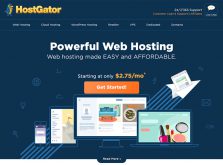
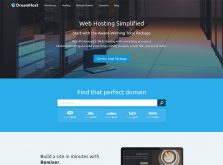
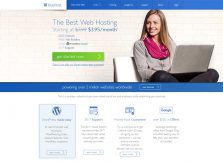















この記事へのコメントはありません。